Hogyan lehet frissíteni a helyzetét a kérelem „1C-jelentés”
A menedzser látta a vérkeringést, és segít siet a lehető leghamarabb!
Munkaidőben (hétfő - péntekig, 9:00 és 18:00), a vezetők nagyon aktív és barátságos, és szívesen válaszolunk a nap folyamán.
A fennmaradó időben - várni a választ a következő munkanapon.
Közben kínálunk:
- Olvassa el a véleménye az ügyfelek;
- Ismerje frissítéseket a blog üzleti;
- Kommunikálni az ügyfelekkel a csoport VKontakte és a Facebook-on.
Rendeljen visszahívás
Töltse ki az űrlapot, a szakember kapcsolatba lép Önnel a nap folyamán. Ő válaszolni minden kérdésre, és intézkedik teszt hozzáférést, ha szükséges.
Hiba oka: képződése során az alkalmazás, hozzon létre egy saját részét a kulcsot, és a kérelmet a kiadás a nyitott rész. A kérés érkezik a minősítő hatóságot. CA feldolgozta a kérést, és elküldi a nyilvános része a tanúsítványt. Ha a végfelhasználó nem kapja meg a nyilvános része a kulcs, akkor nem küld e-nyilatkozatokat.
Az utasítás alkalmazási példák állapotának megjelenítése a két változat „1C” programot a konfiguráció a gazdálkodó számviteli.
Lépésről lépésre: hogyan kell frissíteni az állapotát az alkalmazás „1C-számviteli” a számviteli Enterprise 2.0
1. lépés: Nyissa meg a „szervezet” kézikönyve
Nyissa meg a „Társaság” elemet a főmenüben, majd a „szervezetek” a helyi menüből.
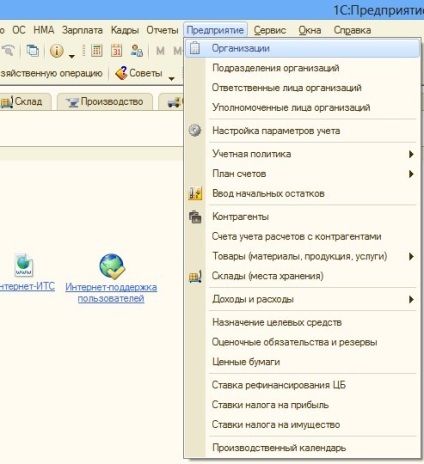
Ábra. 1. Directory "szervezetek"
Ez megnyit egy listát a szervezetek hoztak létre az adatbázisban.
2. lépés: Válassza ki azt a szervezetet, amely szeretné az állapot frissítéséhez
A szervezetek listáját kiválasztásához az, amelyre szeretné frissíteni az állapotát az alkalmazás. Erre a célra a „Szervezet” panelen kattintson a ceruza ikonra, vagy kattintson duplán a szervezet a bal egérgombbal.
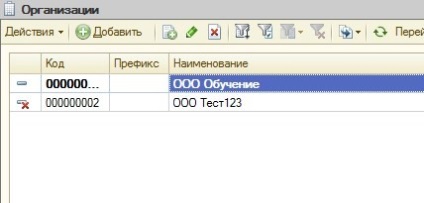
Ábra. 2. Válogatás
3. lépés: Keresse meg a kívánt alkalmazást a pereotpravit
A szervezet, menj a „dokumentum”.
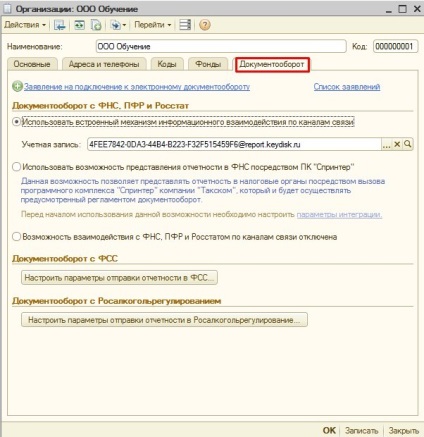
Ábra. 3. Window szervezetek
A „dokumentum” fülre, kattintson a „Nyilatkozat List” linkre. Ekkor megnyílik egy lista létre és küld / nem küldött kimutatások. Válassza ki az alkalmazás utolsó időpontja a status „Elküldött”.
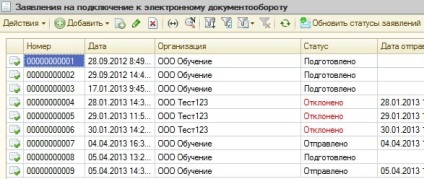
Ábra. 4. Jelentkezés a kapcsolatot az elektronikus dokumentum
4. lépés: Frissítse az állapotát alkalmazások
kattintson a gombra „Update állapotai nyilatkozatok” a felső panelen. Indítsuk el a beszélgetést az üzemeltető.
Ha a kérelem feldolgozása a kezelő panel „Service üzenetek” jelenik meg az alján a program. A rezsi megjelenő üzeneteket ezen a helyzeten. A nyilatkozatok listáját a állapotúra vált „Jóváhagyott”.
Ábra. 5. Hírüzenet
Ha a kérelmet jóváhagyták, de a rendszer nem frissíti az állapotát, vegye fel a kapcsolatot a technikai támogatást.
Kérjük, lépjen kapcsolatba a menedzser, ha ez néhány nappal az után elküldi a kérelmet, és az állapota még mindig „Elküldött”.
Lépésről lépésre: hogyan kell frissíteni az állapotát az alkalmazás „1C-számviteli” a számviteli Enterprise 3.0
1. lépés: Nyissa meg a szabályozott jelentések
A bal oldali függőleges menüből válassza ki a „Jelentések” az almenüben - „Ütemezett jelentések” részben a „1C-számviteli”.
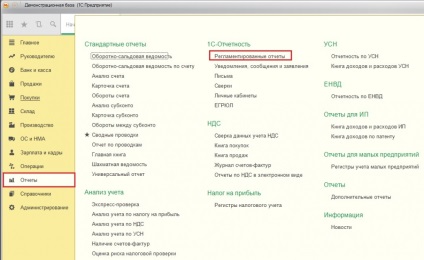
Ábra. 6. Ütemezett jelentések
2. lépés: Nyissa alkalmazások listája
A „Ütemezett jelentések” a felső vízszintes menüben válasszuk a „Beállítások”.
Kattintson a „List nyilatkozatok” linkre.
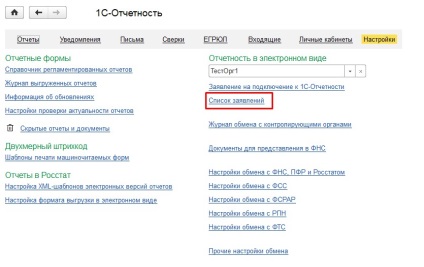
Ábra. 7. Beállítások szabályozott jelentések
Ekkor megnyílik egy lista létre és küld / nem küldött kimutatások.
3. lépés: Frissítse alkalmazás állapota
A legújabb napján a kérelmet a status „Elküldött”.
kattintson az „Update állapotai nyilatkozatok” a felső panelen. Indítsuk el a beszélgetést az üzemeltető.
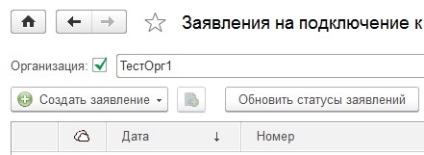
Ábra. 8. Alkalmazás kapcsolat
Ha az igénylés feldolgozása az üzemben, megnyílik egy varázsló alkalmazás létrehozásához a javaslatot, hogy befejezze a kapcsolatot a nyilatkozatokat. Kattintson a „Next” befejezni a frissítést állapotát. Befejeződése után az állapot átvált „Jóváhagyott”.
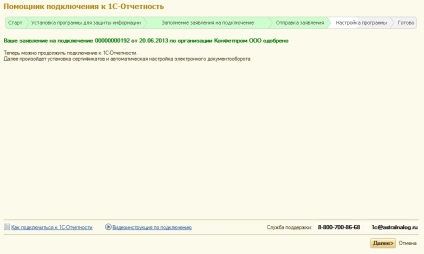
Ábra. 9. Assistant csatlakozni 1C-számviteli
Ha a kérelmet jóváhagyták, de a rendszer nem tudta, hogy magába zárja állapota, forduljon a műszaki támogatást.
Kérjük, lépjen kapcsolatba a menedzser, ha ez néhány nappal az után elküldi a kérelmet, és az állapota még mindig „Elküldött”.